Enkla sätt att slå samman flera VOB-filer på Windows och Mac
VOB-filer är containerformat som lagras på DVD-videomedia. Den är också baserad på ljudfilformatet MPEG-2. Och om du har ett projekt och behöver kombinera flera VOB-filer till en, är den bästa lösningen du behöver göra att använda en videosammanslagning. Lyckligtvis hittade vi de mest enastående mjukvaruapplikationerna som du kan använda för att slå samman flera videor. Och om du har VOB-filformat behöver du inte oroa dig eftersom dessa fantastiska verktyg som vi kommer att presentera stöder sammanslagning av flera VOB-filer. Därför, om du vill veta hur man slår ihop flera VOB-filer, läs detta inlägg till slutet.

Del 1. Bästa sättet att slå samman flera VOB-filer i Windows, Mac och Linux
Om du vill veta den bästa metoden för att slå samman flera VOB-filer, är det här verktyget det mest lämpliga. Läs den här delen för att veta detta ultimata verktyg och hur du kan använda det för att slå samman VOB-filer.
Tipard Video Converter Ultimate är ett utmärkt program som kan hjälpa dig att slå samman flera VOB-filer. Den har ett intuitivt användargränssnitt, vilket gör det till ett nybörjarvänligt verktyg. Dessutom stöder den många video- och ljudfilformat, såsom VOB, MP4, MKV, MOV, AVI, FLV, MP3, WAV och 1000+ fler format. Dessutom, om du letar efter en heltäckande mjukvaruapplikation, är det här verktyget vad du letar efter. Den innehåller många avancerade redigeringsfunktioner, som videosammanslagning, videoförstärkare, färgkorrigering och mer från verktygslådan. Dessutom stöder den 4K, 5K, 8K och HD-videoupplösningar. Om du vill använda detta fantastiska verktyg, följ stegen nedan.
Hur man går med i VOB-filer på Mac, Windows och Linux med Tipard Video Converter Ultimate:
steg 1ladda ner Tipard Video Converter Ultimate genom att klicka på Download knappen nedan för Windows eller Mac. Och kör sedan programmet.
steg 2Efter att ha öppnat appen, gå till Verktygslåda panelen och välj Videofusion alternativ.
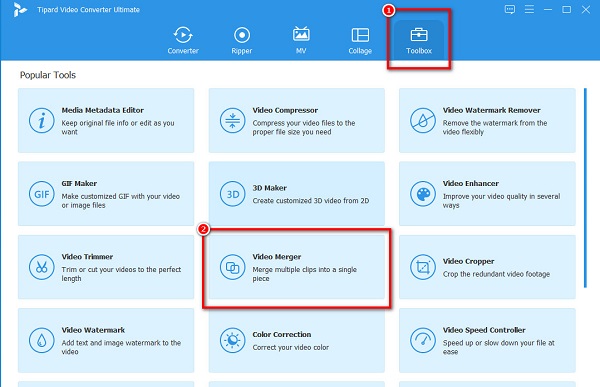
steg 3Klicka sedan på + sign-knappen för att ladda upp den första VOB-filen som du vill slå ihop på nästa gränssnitt. Du kan också dra och släppa videon till + skyltlåda.
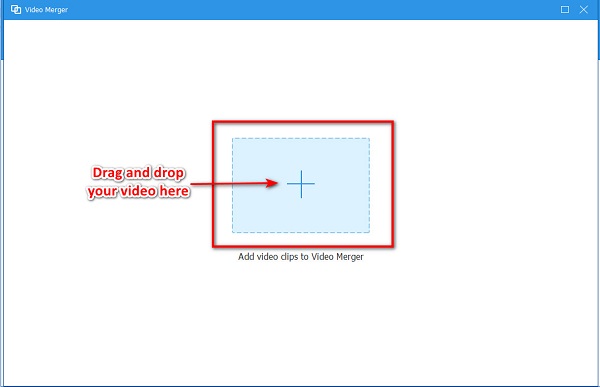
steg 4I nästa gränssnitt kan du se förhandsvisningen av din video. Om du vill lägga till ytterligare en video som ska slås samman klickar du på + sign-knappen bredvid den första videon du laddade upp.
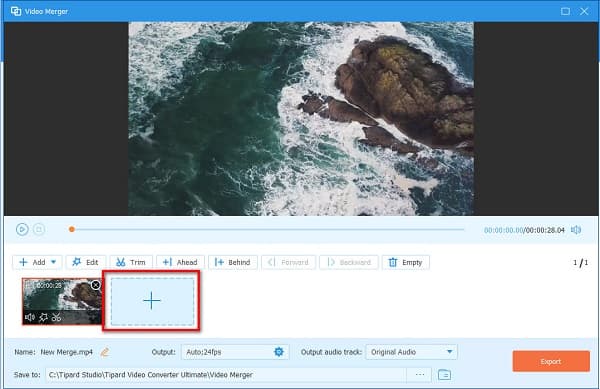
Frivillig. Du kan lägga till fler än två videor som du vill slå samman; klicka bara på +-knappen bredvid videon du laddar upp. Du kan också redigera, förbättra och flytta om dina videor med hjälp av redigeringsalternativen.
steg 5Om du är klar med att slå ihop dina videor, klicka på Exportera knappen för att spara din video på din enhet. Och det är allt!
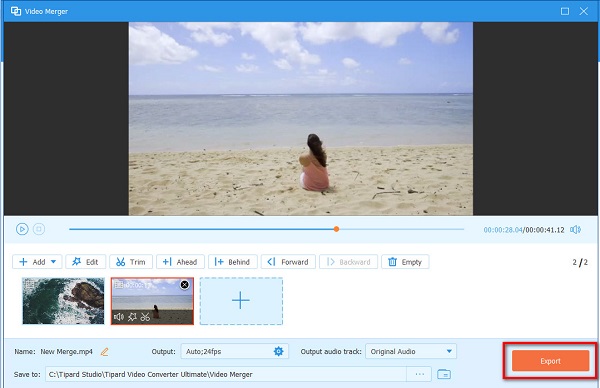
Enkelt, eller hur? Du kan snabbt sy ihop vob-filer genom att göra den enkla guiden ovan. Du kan också använda det här sättet kombinera AVI-filer.
Del 2. Hur man kombinerar VOB-videor med VLC
VLC Media Player är den vanligaste mediaspelaren som Windows-datoranvändare använder. Den stöder nästan alla filformat, som MP4, MKV, MOV, FLV, AVI, WEBM, VOB, etc. Och det är inte bara en vanlig mediaspelare; den har också grundläggande redigeringsfunktioner, såsom trimning, konvertering och sammanslagning. Dessutom är det ett gratisprogram, vilket innebär att du kan använda det gratis.
Här är stegen för hur man slår samman VOB-filer på VLC:
steg 1Öppna VLC appen på din enhet, klicka på Fil alternativet ovanför programvarugränssnittet och klicka på öppna flera filer knapp.
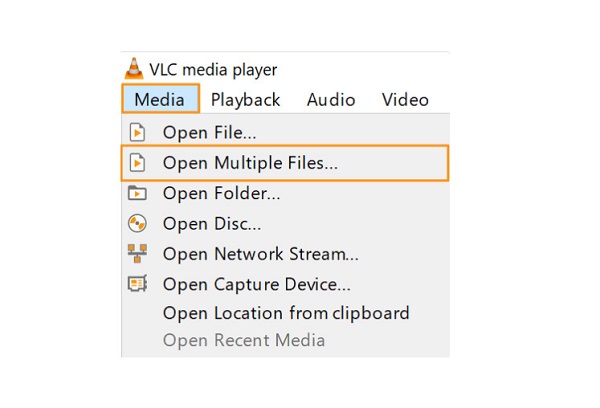
steg 2Sedan dyker ett nytt fönster upp. Under Fil fliken, klicka på + Lägg till för att ladda upp de videor som du vill slå samman.
steg 3När du har laddat upp dina VOB-videor, klicka på Konvertera / Spara och välj sedan Konvertera knappen på den resulterande rullgardinsmenyn.
steg 4Därefter på Konvertera fönsterKlicka på Bläddra för att välja destinationen för din sammanslagna video.
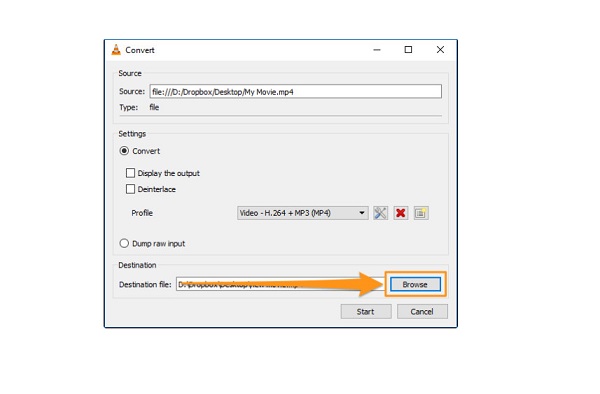
steg 5Slutligen klickar du på Start knappen nedanför Bläddra knappen för att spara din videoutgång.
Del 3. Hur man går med i VOB-filer med hjälp av onlineverktygssatser
Om du vill använda onlineverktyg för att enkelt sammanfoga kan du använda VOB-fusioner online. Att använda ett onlineverktyg är gratis, men inte alla onlineapplikationer är garanterade säkra. Så vi sökte efter de gratis och säkra onlineverktygen som hjälper dig att slå samman VOB-filer.
Clideo
Clideo är ett populärt onlineprogram som låter dig slå samman videor. Lyckligtvis stöder den de vanligaste videoformaten, som VOB, MKV, MOV, AVI, MP4 och mer. Användare gillar det här verktyget eftersom det har ett enkelt och rent användargränssnitt, vilket gör det till ett användarvänligt verktyg. Dessutom har den även en funktion där du kan kombinera bilder och ljud. Och om du letar efter ett säkert att använda verktyg, då försäkrar Clideo dig att din data är säker. Du kan dock ha en långsam laddningsprocess när din internetanslutning är långsam.
Så här sammanfogar du videor med Clideo:
steg 1Sök i din webbläsare Clideo videosammanslagning. Och sedan, på huvudanvändargränssnittet, klicka på Välj filer knappen för att ladda upp din första VOB-video.
steg 2Sedan kommer du att se din video i förhandsgranskningen och på tidslinje. Klicka på Lägg till fler filer alternativet på höger sida av gränssnittet för att ladda upp en annan video.
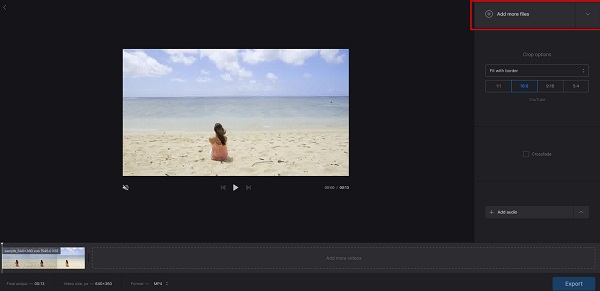
steg 3Slutligen klickar du på Exportera för att spara din sammanslagna video på din enhet.
aconvert.com
En annan online VOB-fusion som du måste prova är aconvert.com. Denna onlinevideosammanslagning är ett användarvänligt verktyg på grund av dess lättanvända gränssnitt. Dessutom kan du välja det utdataformat du vill ha för din utdata. Du kan också komma åt det på nästan alla webbläsare, som Google, Firefox och Safari. Du behöver inte heller vara orolig för dina filers integritet eftersom detta onlineverktyg garanterat är säkert. Nackdelen med det är att det innehåller många störande annonser, vilket orsakar distraktion för användarna. Ändå är det fortfarande ett bekvämt verktyg för att slå samman VOB-filer.
Hur man slår ihop VOB-filer med Aconvert.com:
steg 1Öppna din webbläsare och sök aconvert.com. Och sedan, på huvudgränssnittet, klicka på Välj FIL knappen för att ladda upp din första VOB-fil.
steg 2När du har importerat din första video klickar du på Skicka knapp. Den första videon kommer att visas i Utgångsresultat sektion.
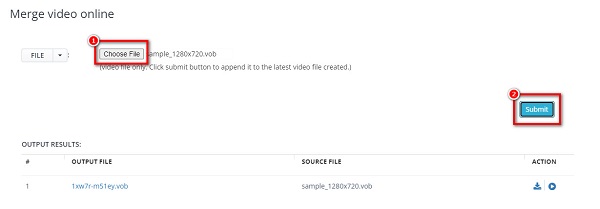
steg 3För att ladda upp en annan video, du vill slå samman, klicka på Ladda knappen igen och klicka sedan på Skicka knapp.
steg 4Och sedan, på Utdatafil, kommer du att se de sammanslagna filerna och klicka sedan på Download ikonen bredvid för att ladda ner de sammanslagna videorna. Klicka här för att lära dig hur man slår ihop videor i Windows datorer.
Del 4. Vanliga frågor om sammanslagning av VOB-filer
Kan HandBrake slå samman VOB-filer?
HandBrake kan inte slå samman VOB-filer eftersom den inte har funktioner för videosammanslagning. De enda redigeringsfunktionerna som HandBrake har är videoklippning, konvertering, beskärning och att lägga till undertexter.
Kan jag använda iMovie för att slå samman VOB-filer?
Ja. Du kan använda iMovie för att slå samman flera VOB-filer. Men iMovie är bara tillgängligt på Apple-enheter, som iPhone och Mac.
Kan jag konvertera VOB till MP4?
Lyckligtvis kan du konvertera VOB till MP4 med hjälp av programvara för videokonvertering. Och om du vill ha en fantastisk videokonverterare som kan konvertera många filformat, försök Tipard Video Converter Ultimate.
Slutsats
Det är inte svårt att slå samman flera VOB-filer till ett när du har rätt program. Så det är lätt att slå samman VOB-filer med de mest enastående verktygen ovan. Men om du vill ha en videosammanslagning med massor av redigeringsfunktioner, använd Tipard Video Converter Ultimate.







